Kako ispraviti pogrešku pri ažuriranju sustava Windows 10 0x80245006
Rješavanje Problema Sa Sustavom Windows Vodič Za Rješavanje Problema / / August 04, 2021
Reklame
Mnogo je komplikacija i pogrešaka s kojima biste se mogli suočiti prilikom pokušaja ažuriranja računala putem ažuriranja sustava Windows. Uobičajene pogreške imaju lakša rješenja. Ali mnogi ljudi prijavljuju kôd pogreške ažuriranja za sustav Windows 10 0x80245006 kada pokušavaju ažurirati svoj sustav.
Istina je da biste trebali redovito ažurirati svoj sustav kako biste postigli maksimalne performanse i sigurnost svog Windows uređaja. Ažuriranje sustava Windows donosi najnovije upravljačke programe, osnovne komponente, zajedno s najnovijim aplikacijama za vaš uređaj. Zbog toga je presudno ažurirati. Međutim, ako zapnete, postoje načini za ispravljanje pogreške ažuriranja sustava Windows 10 0x80245006.

Sadržaj
-
1 Kako ispraviti pogrešku pri ažuriranju sustava Windows 10 0x80245006
- 1.1 1. način: Provjerite internetsku vezu
- 1.2 2. metoda: Pokrenite alat za rješavanje problema sa sustavom Windows Update
- 1.3 3. način: Ponovo pokrenite potrebne usluge
- 1.4 3. metoda: Onemogućite antivirus
- 1.5 4. metoda: Uđite u način čistog pokretanja
- 2 Zaključak
Kako ispraviti pogrešku pri ažuriranju sustava Windows 10 0x80245006
The 0x80245006 kôd pogreške pojavljuje se u sustavu Windows update kada sustav ne može ažurirati Windows jer „Ažuriranje sustava Windows naišlo je na problem.”Ovaj je problem možda posljedica toga što neke ključne usluge ne rade, softvera treće strane ili antivirusa. Pa da vidimo kako popraviti ovaj kôd pogreške 0x80245006 u sustavu Windows 10.
Reklame
Bilješka: Ovaj će članak raditi i na sustavima Windows 10, Windows 8 i 8.1.
1. način: Provjerite internetsku vezu
Prvi korak je provjeriti imate li internetsku vezu. Ako možete pristupiti web mjestima, to znači da imate uspostavljenu vezu. Sljedeći je korak provjera da mrežna veza nije postavljena na Mjereno. Od sustava Windows 8 nadalje Windows omogućuje postavljanje veze kao odmjerenu, sprečavajući velike prijenose podataka poput ažuriranja sustava Windows.
Desnom tipkom miša kliknite ikonu mreže na programskoj traci.
Kliknite svojstva na mreži koju koristite,
Reklame
Na stranici svojstava pomaknite se prema dolje do Mjerene veze i onemogućite je.
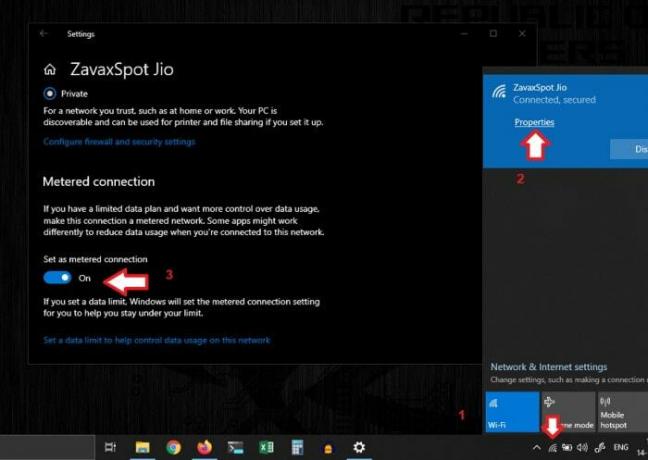
Sada bi ažuriranje trebalo raditi normalno. Ali ako i dalje dobivate ovu pogrešku, razmotrite sljedeće metode u nastavku.
2. metoda: Pokrenite alat za rješavanje problema sa sustavom Windows Update
Windows dolazi s mnogim paketima za rješavanje uobičajenih pogrešaka i njihovo automatsko uklanjanje. Pokušajmo pokrenuti alat za rješavanje problema s ažuriranjem sustava Windows.
Da biste to učinili, slijedite ove korake:
Idite na postavke sustava Windows i kliknite ikonu Ažuriranje i sigurnost.
Reklame
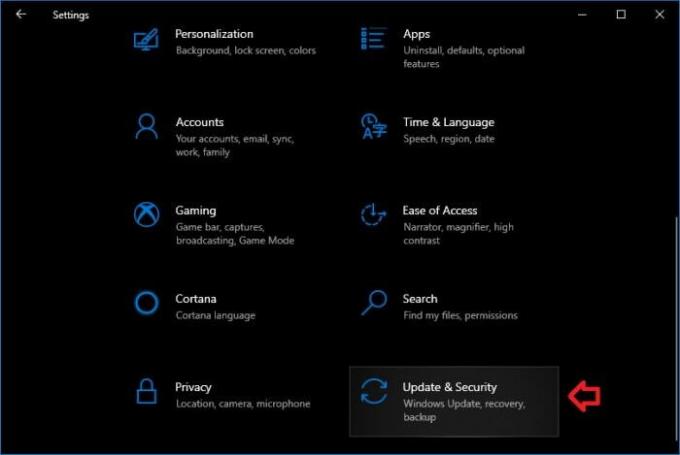
Sada kliknite na rješavanje problema da biste ga otvorili.
Pomaknite se prema dolje da biste kliknuli na ažuriranje sustava Windows i kliknite Pokreni alat za rješavanje problema.

Neka alat za rješavanje problema skenira i pronađe probleme s ažuriranjem sustava Windows.
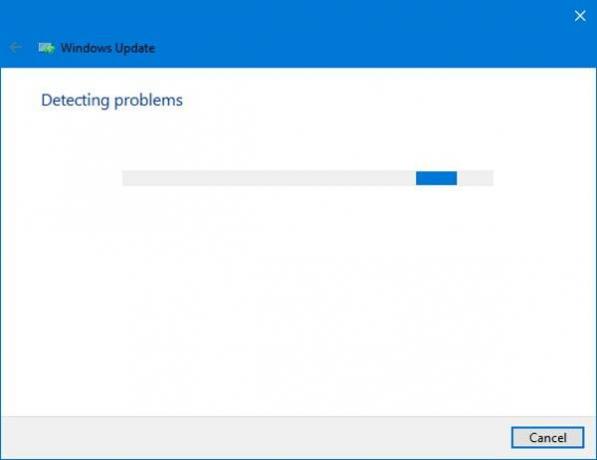
Dakle, ako alat za rješavanje problema pronađe bilo koji problem, obavijestit će vas i zatražit će od vas da ga potvrdite. Samo kliknite na Primijeni popravak, i ako su prisutni neki problemi, to bi ih sada riješilo. Nakon toga provjerite radi li ažuriranje sustava Windows bez ikakvih pogrešaka. Ali ako nije popravljeno, prijeđimo na sljedeći korak.
3. način: Ponovo pokrenite potrebne usluge
Ažuriranje sustava Windows zahtijeva pokretanje nekih usluga. Ako su zaustavljeni zbog nedavne promjene sustava, to bi utjecalo na postupak ažuriranja koji generira ovaj kôd pogreške. Iako bi paket za rješavanje problema trebao pokušati pronaći i pokrenuti sve zaustavljene usluge. Ako nije, pokrenimo ih ručno slijedeći ove korake:
Korak 1: Pokretanje usluga:
Pritisnite tipku Windows i R istovremeno da biste otvorili okvir Pokreni.
Upišite usluge.msc i pritisnite Enter.
U prozoru koji se otvori potražite sljedeće tri usluge i pokrenite ih ako su zaustavljene.
Windows Update. Usluga inteligentnog prijenosa u pozadini (BITS) Radna stanica
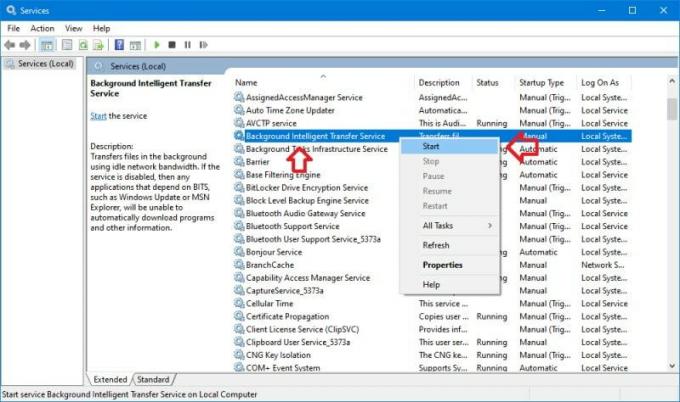
Korak 2: Uklonite stare datoteke ažuriranja
Nakon što pokrenete potrebne usluge, možemo ukloniti stare datoteke ažuriranja kako bismo ponovno pokrenuli postupak ažuriranja. Učiniti tako:
Otvorite naredbeni redak kao administrator. (Prečac Win + X, a zatim pritisnite A). Iako će ovo otvoriti PowerShell u sustavu Windows 10, to će također raditi.
Kopirajte i zalijepite sljedeće naredbe jednu po jednu ili odjednom:
net stop wuauserv. neto stop cryptSvc. mrežni zaustavni bitovi. net stop msiserver. ren C: \ Windows \ SoftwareDistribution SoftwareDistribution.old. ren C: \ Windows \ System32 \ catroot2 catroot2.old. neto start wuauserv. neto start cryptSvc. neto početni bitovi. neto start msiserver. pauza
Bilješka: Također možete odjednom unijeti gornje naredbe. Ali dodajte stanku do kraja ako ulazite odjednom.
Za ovo bi trebalo potrajati neko vrijeme. Pa pričekajte i zatvorite ako je dovršen.
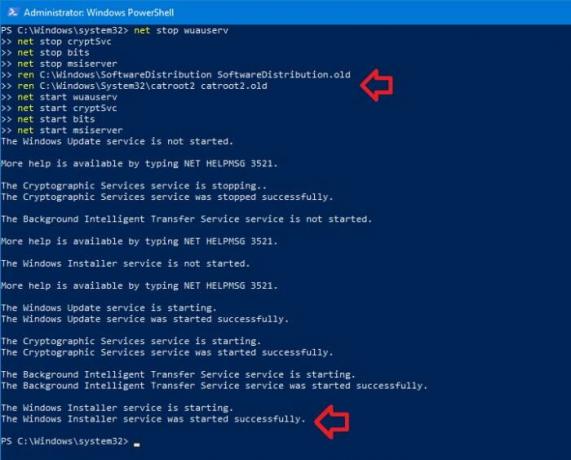
Napokon, ponovno pokrenite računalo i provjerite je li problem riješen.
3. metoda: Onemogućite antivirus
Ponekad određeni antivirusni programi mogu skenirati datoteke ažuriranja i mape, što uzrokuje problem. Stoga ako imate antivirusni softver, pokušajte ga onemogućiti i provjerite nastavlja li se postupak ažuriranja bez ikakvih problema. Ako se dogodi, privremeno isključite antivirusni softver i nastavite postupak ažuriranja. Nakon završetka svih procesa, ponovo uključite zaštitu i ako želite izvršiti antivirusno skeniranje.
4. metoda: Uđite u način čistog pokretanja
Druga bolja opcija je ući u čisti način pokretanja i provjeriti ima li pogrešaka. Da biste ušli u način čistog pokretanja:
Pritisnite windows + R i unesite MSConfig, i pritisnite Enter.
Na kartici Usluge stavite kvačicu na "Sakrij sve Microsoftove usluge".
Sada onemogućite sve usluge. U osnovi su to usluge trećih strana, zato ne brinite.
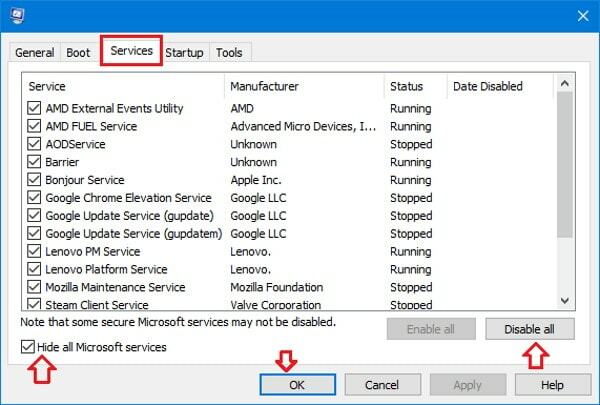
Kliknite Primijeni i u redu, kliknite Ponovo pokreni kasnije.
Otvorite upravitelj zadataka (tipkovni prečac Ctrl + Shift + Esc) i kliknite karticu Startup.
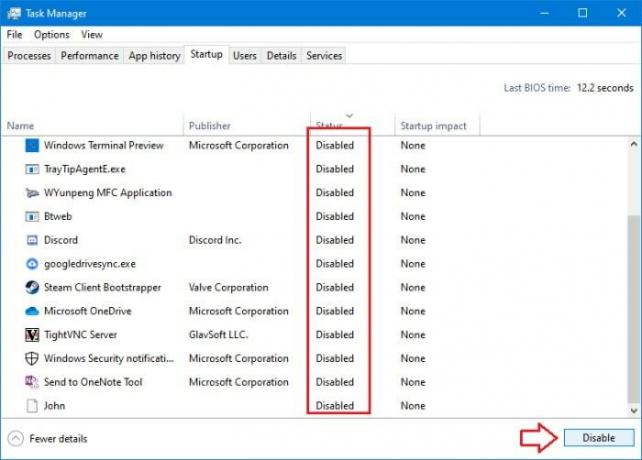
Onemogućite sve stavke za pokretanje s popisa.
Napokon, ponovno pokrenite sustav. Sad ste u čistom stanju. Stoga prijeđite na ažuriranje sustava Windows i pokušajte ponovno preuzeti. Ako radi, to znači da je program ili pozadinski postupak prekidao postupak ažuriranja. Sada možete pokušati omogućiti usluge jednu po jednu i pokušati ometati ih.
Nakon što shvatite ometajuću aplikaciju, možete je ukloniti ili zadržati ovisno o vašim zahtjevima i trebali biste se vratiti u uobičajeni način pokretanja. Samo poništite onemogućavanje usluga (iz MSConfig-a) i stavki za pokretanje (iz upravitelja zadataka), bit ćete spremni.
Zaključak
Dakle, ovo su bila neka zaobilazna rješenja za popravljanje dosadnog koda pogreške ažuriranja sustava Windows 0x80245006. Ovi koraci ne zahtijevaju nikakve posebne vještine, ali morate biti oprezni i točno slijediti ove korake.
Ali svejedno, možete preuzeti najnoviju iso datoteku s Microsoftova web mjesta i ažurirati svoj sustav pomoću te iso datoteke. Ova metoda neće ukloniti nikakve osobne datoteke i vrlo je pouzdana u usporedbi s ažuriranjem sustava Windows.
Izbor urednika:
- Ispravite da AOC USB monitor ne radi na sustavu Windows 10
- Ispravite pogrešku WinRAR Not Enough Memory
- Kako popraviti pražnjenje baterije prijenosnog računala nakon isključivanja
- Datoteka sadržaja Steam je zaključana | Kako popraviti
- Kako ispraviti problem s dijeljenjem zvuka zaslona razdora koji ne radi?
Rahul je student računarstva s velikim zanimanjem za područje tehnologije i teme kriptovaluta. Većinu vremena provodi ili pišući ili slušajući glazbu ili putujući po neviđenim mjestima. Vjeruje da je čokolada rješenje svih njegovih problema. Život se dogodi, a kava pomaže.



